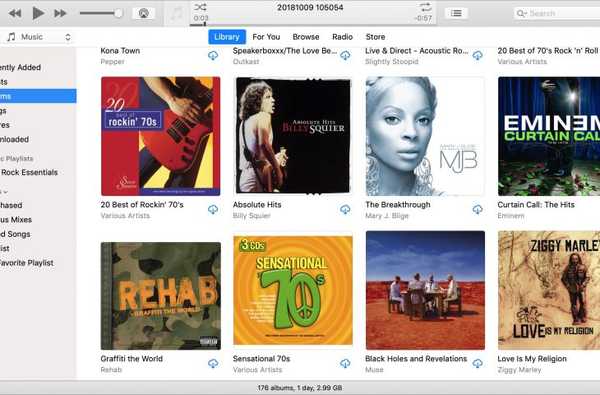

La obra de arte que ve para un álbum no solo se suma a la experiencia visual, sino que puede ayudarlo a encontrar las canciones o álbumes que desea escuchar mucho más rápido. Desafortunadamente, a veces esa obra de arte se pierde en iTunes.
Puede recuperarlo fácilmente para poder verlo en iTunes en Mac o en la aplicación Música en su iPhone y iPad. A continuación, le mostramos cómo hacer que desaparezca la carátula del álbum en iTunes.
Vuelva a colocar la carátula del álbum que falta
Abierto iTunes en tu Mac y luego sigue estos pasos.
1) Ir a tu Biblioteca y seleccione Música desde arriba a la izquierda.
2) Hacer clic Álbumes a la izquierda y luego seleccione el álbum con las ilustraciones faltantes.
3) Ya sea botón derecho del ratón en el álbum o espera Controlar y haga clic eso. Seleccione Obtener ilustraciones del álbum desde el menú contextual.

4) Confirma que te gustaría Obtener ilustraciones del álbum haciendo clic en el botón en la ventana emergente. También puede cancelar si lo prefiere.

Si usa la aplicación Música en su iPhone o iPad y desea asegurarse de que la ilustración faltante también aparezca allí, continúe con los pasos a continuación.
5) Hacer clic Archivo > Biblioteca > Actualizar la biblioteca de música de iCloud desde la barra de menú en iTunes en Mac.

6) Abre el Música aplicación en su dispositivo y elimine la descarga con las ilustraciones faltantes.
7) Toque en el icono de la nube para volver a descargar el artículo nuevamente. La obra de arte que falta debería aparecer.
Más con música e iTunes
Para obtener consejos y trucos adicionales para la aplicación de música y iTunes, consulte estos artículos relacionados.
- Cómo obtener detalles sobre cualquier canción en Apple Music con iTunes
- Cómo crear una lista de reproducción inteligente de tus canciones favoritas en Apple Music
- Cómo encontrar y eliminar canciones duplicadas en iTunes
Envolviendolo
Esperemos que este pequeño consejo te ayude a recuperar la portada de tu álbum donde pertenece. Si tiene algún truco de iTunes que le gustaría compartir con nuestros lectores, no dude en dejar un comentario a continuación o envíenos un mensaje en Twitter.











